Windows 10 Creators Update versija 1703 radīja vēl citas izmaiņas Windows 10 lietotāja saskarnē. Ir jauna lietotne ar nosaukumu Windows Defender drošības centrs. Lietojumprogramma, kas agrāk bija pazīstama kā “Windows Defender Dashboard”, tika izveidota, lai palīdzētu lietotājam skaidri un noderīgi kontrolēt savus drošības un privātuma iestatījumus. Windows Defender drošības centrā ir paplātes ikona, kas ir redzama ārpus kastes. Ja jums nav patīkami to redzēt, šeit ir veids, kā no tā atbrīvoties.
Reklāma
Windows Defender drošības centru var palaist izvēlnē Sākt vai ar īpaša saīsne . Varat arī piekļūt tam, izmantojot tā ikonu. Sākot ar šo rakstu, tas izskatās šādi:
![]()
konvertējot wav uz mp3 Windows multivides atskaņotāju
Ir palīgs rīks, kas uzzīmē ikonu. Tas atrodas šeit:
'C: Program Files Windows Defender MSASCuiL.exe'
Atjauninājums: Sākot ar Windows 10 versiju 1809, lietotne ir mainīta uz
kā nosūtīt balss pastu
C: Windows system32 SecurityHealthSystray.exe
Šis fails tiek palaists, startējot, kad pierakstāties savā Windows 10 kontā, un ikona tiek parādīta teknē. Lai atbrīvotos no ikonas, varat startēšanas laikā noņemt MSASCuiL.exe. Šai darbībai nav blakusparādību, un tā pilnībā atspējo teknes ikonu.
Lai atspējotu Windows Defender drošības centra ikonas ikonu , rīkojieties šādi.
Lai noņemtu MSASCuiL.exe no startēšanas, mēs izmantosim rakstā aprakstītās metodes Kā pievienot vai noņemt startēšanas lietotnes sistēmā Windows 10 .
- Atveriet uzdevumu pārvaldnieku .
- Pārslēdzieties uz cilni ar nosaukumuUzsākt.
Padoms. Uzdevumu pārvaldnieka cilni Startup varat atvērt tieši sistēmā Windows 10, izpildot šādu komandu:taskmgr / 0 / startēšana
Skatiet, kā to izdarīt izveidojiet saīsni, lai pārvaldītu startēšanas lietotnes sistēmā Windows 10 .
- Atrodiet līniju ar nosaukumu “Windows Defender paziņojuma ikona”, kā parādīts zemāk:
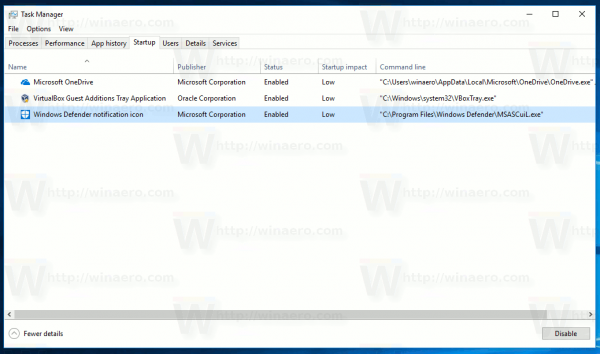
- Ar peles labo pogu noklikšķiniet uz tā un konteksta izvēlnē atlasiet Atspējot:
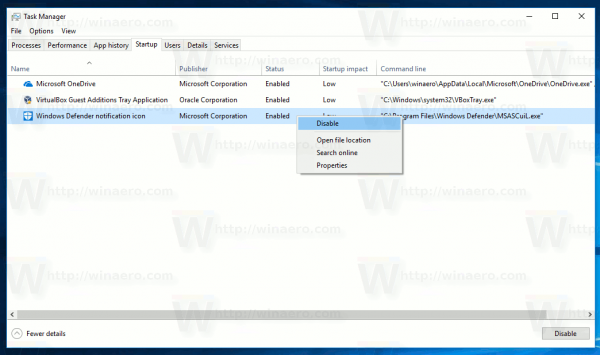 Padoms. Iepriekš redzamajā ekrānuzņēmumā varat redzēt papildu kolonnu “Komandrinda”, kas pēc noklusējuma nav redzama. Lai to iespējotu, skatiet rakstu Iegūstiet sīkāku informāciju par startēšanu Windows uzdevumu pārvaldniekā .
Padoms. Iepriekš redzamajā ekrānuzņēmumā varat redzēt papildu kolonnu “Komandrinda”, kas pēc noklusējuma nav redzama. Lai to iespējotu, skatiet rakstu Iegūstiet sīkāku informāciju par startēšanu Windows uzdevumu pārvaldniekā .
Kad tas ir izdarīts, jums tas jādara izrakstīties no sava Windows konta un piesakieties atpakaļ. Tas noņems Windows Defender paplātes ikonu no Windows 10 Creators Update.








